MKV
- 1. MKV auf Geräte abspielen+
-
- 1.1 MKV auf Apple TV abspielen
- 1.2 MKV auf Samsung TV abspielen
- 1.3 MKV auf Sony TV abspielen
- 1.4 MKV auf LG TV abspielen
- 1.6 MKV auf xbox one abspielen
- 1.8 MKV auf ipad abspielen
- 1.9 MKV auf Android phone abspielen
- 1.11 MKV in vlc abspielen
- 1.12 MKV in windows media player abspielen
- 1.13 MKV abspielen auf Mac
- 1.14 MKV Player
- 1.15 MKV in iTunes
- 2. MKV zu Andere Formate konvertieren+
-
- 2.1 MKV zu MP4 konvertieren
- 2.2 MKV zu MP3 konvertieren
- 2.3 MKV zu M4V konvertieren
- 2.5 MKV zu AVI online konvertieren
- 2.7 MKV zu DVD konvertieren
- 2.8 MKV zu MOV konvertieren
- 2.9 MKV zu VOB konvertieren
- 2.10 MKV zu DIVX konvertieren
- 2.12 MKV zu MPEG2 konvertieren
- 2.13 MKV zu MPEG4 konvertieren
- 2.15 MKV zu M2TS konvertieren
- 2.16 MKV zu AVCHD konvertieren
- 2.19 MKV zu VCD konvertieren
- 3. Andere Formate zu MKV konvertieren+
- 4. MKV bearbeiten& Andere Tipps+
-
- 4.1 Untertitel von MKV extrahieren
- 4.2 Untertitel zu MKV hinzufügen
- 4.3 SRT zu MKV hinzufügen
- 4.4 MKV Video komprimieren
- 4.5 Größe der MKV Dateien reduzieren
- 4.6 MKV metadata bearbeiten
- 4.7 MKV ohne Schall
- 4.8 MKV video player für android
- 4.9 MKV Konverter für mac
- 4.10 MKV player mac
- 4.11 2D zu 3D MKV Konverter
- 4.12 Remux mkv
- 4.13 MKV encoder
- 4.14 MKV zu FCP Mac konvertieren
- 4.15 MKV zu TV mit chromecast streamen
- 4.16 MKV zu imovie importieren
- 4.18 Kostenloser MKV Converter
- 4.19 Top 3 MKV Cutter
- Laden Sie UniConverter herunter, um Videos zu konvertieren:
MKV komprimieren: Wie kann man die Größe der MKV-Datei ohne Qualitätsverlust reduzieren
MKV, eine Abkürzung für Matroska Video, wird hauptsächlich verwendet, um Anime-Clips mit Untertiteln zu schauen. Es packt mehrere Dateiarten in einer Datei. Es kann z.B. Untertitel-Dateien, Audiospuren und mehrere Videospuren gemeinsam in einer einzigen Datei zusammenfassen. Das bedeutet, dass Ihre MKV-Datei immer sehr groß ist. Bei der Komprimierung der Größe von MKV kann Ihnen der Wondershare UniConverter helfen. Er kann ganz einfach die MKV-Größe reduzieren, der Video- und Audio-Bitrate komprimieren oder MKV in anderen Formaten konvertieren.
Wondershare UniConverter - Ihre vollständige Video-Toolbox
- Konvertieren von 1000+ Formaten wie AVI, MKV, MOV, MP4 usw.
- Konvertieren zu den optimierten Voreinstellungen für fast alle Geräte.
- 30-mal höhere Konvertierungsgeschwindigkeit als konventionelle Konverter.
- Bearbeiten, verbessern & personalisieren Sie Ihre Video-Dateien.
- Laden Sie Videos von Video-Portalen herunter, bzw. nehmen Sie diese auf.
- Rufen Sie automatisch die Metadaten für Ihre iTunes-Filme ab.
- Eine vielseitige Toolbox, die das Reparieren von Metadaten, einen GIF-Maker, die Übertragung von Videos auf den TV, einen VR-Konverter und einen Bildschirm-Rekorder kombiniert.
- Mit der branchenführenden APEXTRANS-Technologie werden Videos ohne Qualitätsverlust oder Video-Komprimierung konvertiert.
- Unterstützte Betriebssysteme: Windows 10/8/7/XP/Vista, mac OS 10.15 (Catalina), 10.14, 10.13, 10.12, 10.11 (El Capitan), 10.10, 10.9, 10.8, 10.7, 10.6
MKV-Größe komprimieren ohne Qualitätsverlust
Wollen Sie Wondershare UniConverter ausprobieren? Folgen Sie einfach den unten angeführten Schritten, um die MKV-Größe mit ein paar Klicks zu komprimieren.
Videoanleitung: Wondershare UniConverter - MKV-Größe reduzieren
Schritt 1 Importieren der originalen MKV-Datei
Laden und starten Sie das Videokonvertierungsprogramm. Drücken Sie auf die Datei hinzufügen-Schaltfläche und suchen Sie nach der MKV-Datei, die Sie komprimieren wollen, im Fenster für die Dateiauswahl. Wählen Sie die Datei und drücken Sie die Öffnen-Schaltfläche, um sie in Ihre Software zu laden. Sie können sie auch direkt in das Hauptfenster des Programmes ziehen.

Schritt 2 Reduzieren der MKV-Größe
Drücken Sie auf die Auswahlliste neben Alle Dateien konvertieren in, und ein Fenster öffnet sich. Wählen Sie die Video-Kategorie aus und drücken die benutzerdefinierte Einstellungen erstellen-Schaltfläche im unteren rechten Bereich, um die Parameter manuell zu erstellen. Sie können die Darstellungsanzeige auswählen, die kleiner als in der originalen MKV-Datei ist. Drücken Sie, z.B. auf das Bitrate-Auswahlmenü in der Video-Auswahl und reduzieren die Verarbeitungsgeschwindigkeit. Führen Sie genau dasselbe für die Audio-Auswahl durch.
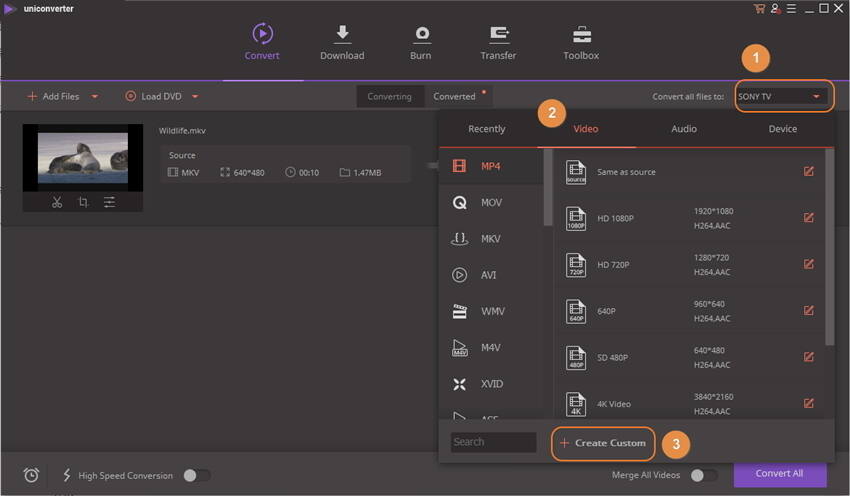
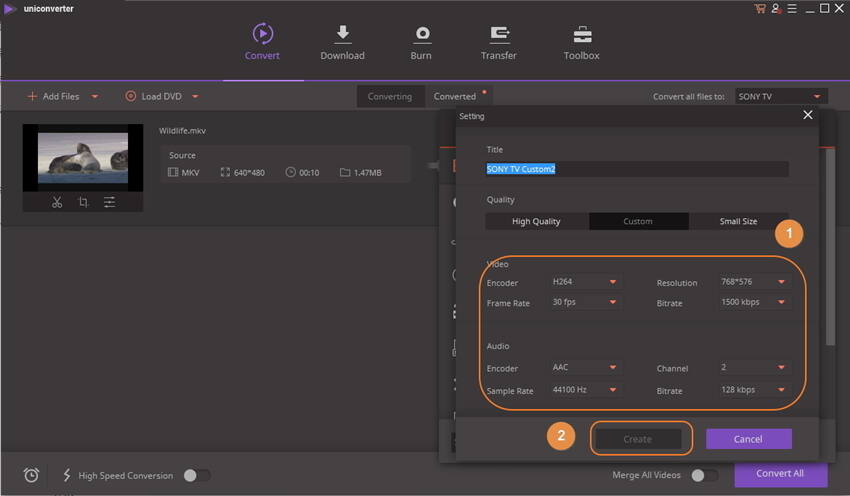
Dieses Videokonvertierungsprogramm ermöglicht es Ihnen auch, die MKV-Größe automatisch zu reduzieren. Wechseln Sie dafür auf den Kleine Größe-Taste und drücken auf Erstellen, um zu bestätigen.
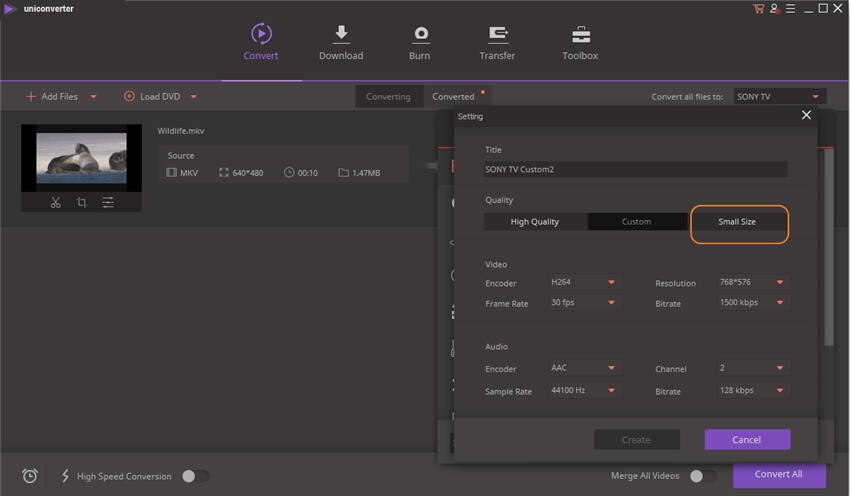
Hinweis: Um die Videogröße deutlich zu reduzieren, können Sie auch die originale MKV-Datei in ein anderes Format konvertieren, wenn das Format keine Rolle spielt.
Danach kommen Sie ins Hauptfenster zurück und werden sehen, dass die geschätzte Dateigröße der Ausgabedatei im Vergleich zum Original wesentlich geringer ist. Drücken Sie jetzt das Abspielen-Symbol, um sich die Qualität des Videos vorab anzusehen und zu überprüfen.

Schritt 3 Exportieren des komprimierten MKV-Videos
Wenn Sie mit der Komprimierung zufrieden sind, drücken Sie die Konvertieren-Schaltfläche und starten die Dateikonvertierung. Das Programm zeigt Ihnen das Dateiverzeichnis der komprimierten MKV-Ausgabedatei an, sobald diese verfügbar ist.
Als ein umfassendes Konvertierungsprogramm unterstützt der Wondershare Video Converter tatsächlich die Konvertierung von mehr als 150+ gängige Video- und Audioformate inklusive TIVO, AVI, MP4, MPG, MPEG, NUT, , MP3, M4A, AC3, AAC, WMA, WAV, OGG, APE, MKA und weitere. Laden Sie ihn jetzt herunter und entdecken Sie weitere Funktionen dieses leistungsfähigen Videokonvertierungsprogrammes!







